在Centos操作系统中,有多种方法可以查看本机的IP地址,这些方法包括使用命令行工具、系统设置界面和配置文件等,下面将详细介绍这些方法:
使用命令行工具
1.1ifconfig 命令
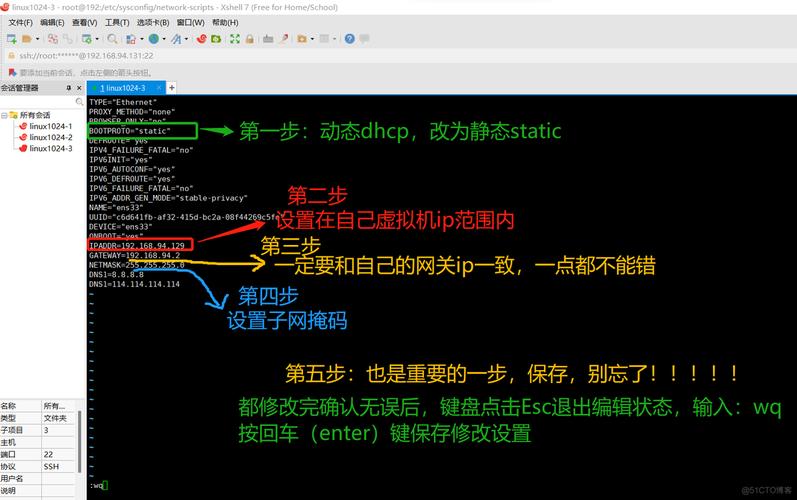
ifconfig 是一个常用的命令行工具,用于显示和配置网络接口的信息,要查看 CentOS 的 IP 地址,可以按照以下步骤操作:
打开终端或命令行界面。
输入以下命令并按下回车键:
- ifconfig
在输出结果中,找到以 “inet” 开头的行,后面紧跟着的就是你的 IP 地址,这个行的格式为:
- inet 地址:你的 IP 地址 子网掩码 子网地址
- inet 地址:192.168.0.100 子网掩码:255.255.255.0 子网地址:192.168.0.0
1.2ip 命令
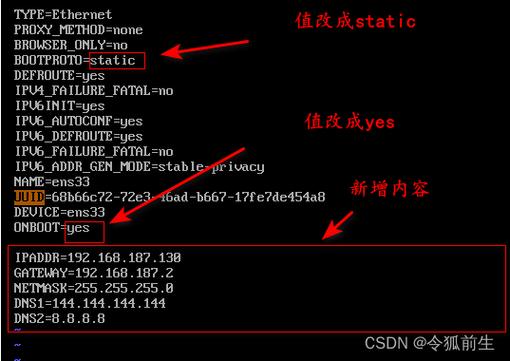
ip 命令是另一个用于显示和配置网络接口的工具,它提供了更多的功能和选项,要获取 CentOS 的 IP 地址,可以按照以下步骤操作:
打开终端或命令行界面。
输入以下命令并按下回车键:
- ip addr show
同样地,在输出的信息中找到你的网络接口,并查看其 “inet” 和 “inet6” 地址。
1.3nmcli 命令
如果系统使用 NetworkManager,可以使用nmcli 命令来查看 IP 地址:
打开终端或命令行界面。
输入以下命令并按下回车键:
- nmcli device show
在输出的信息中,找到你的网络接口,并查看其 “IPv4.addresses” 和 “IPv6.addresses”。
1.4 查看配置文件
还可以通过查看网络配置文件来获取 IP 地址信息:
打开终端或命令行界面。
输入以下命令列出所有配置文件:
- ls /etc/sysconfig/networkscripts/
找到与你的网络接口相关的配置文件(如ifcfgeth0 或ifcfgenp0s3),使用文本编辑器打开该文件,并查找 “IPADDR”、“IPV4_FAILURE_FATAL” 或类似名称的条目。
通过系统设置界面
2.1 图形化界面
如果你使用的是带有图形用户界面的 CentOS,可以通过以下步骤查看 IP 地址:
打开“系统设置”。
选择“网络”或类似名称的选项。
转到“网络接口”部分。
选择你的活动网络接口,并查看其详细信息,包括 IPv4 和 IPv6 地址。
重启网络服务
在某些情况下,可能需要重启网络服务才能正确显示 IP 地址,可以使用以下命令重启网络服务:
- sudo service network restart
或者对于较新的版本:
- sudo systemctl restart network
相关FAQ问答
Q1: 如果无法查看到外部网卡的IP地址怎么办?
A: 如果无法查看到外部网卡的IP地址,可能是网卡没有启动,可以编辑网卡配置文件vi /etc/sysconfig/networkscripts/ifcfgens33,将ONBOOT 修改为yes,然后重启网络服务:sudo service network restart。
Q2: 如何查看系统的网关和DNS信息?
A: 可以使用tracepath www.baidu.com 查看上网的网关IP,使用curl ifconfig.me 查看公网IP,DNS信息可以通过cat /etc/resolv.conf 查看。
CentOS系统中查看本机IP地址的方法多种多样,可以根据个人习惯和系统配置选择合适的方法,无论是使用命令行工具还是图形化界面,都能方便地获取所需的网络信息。











